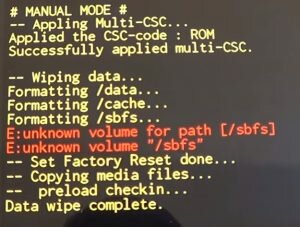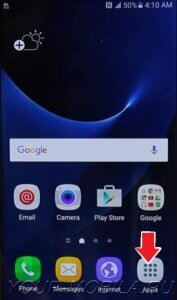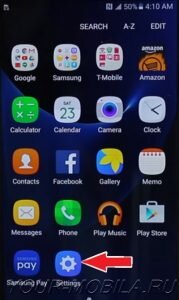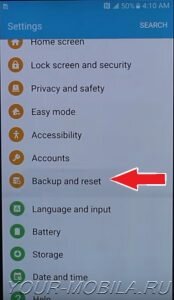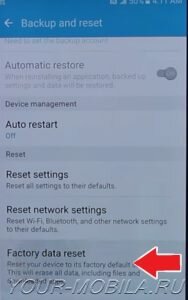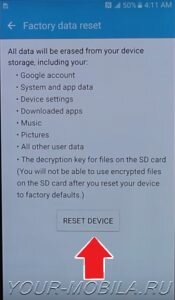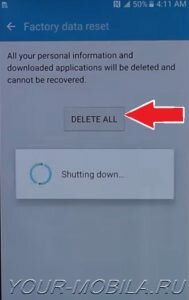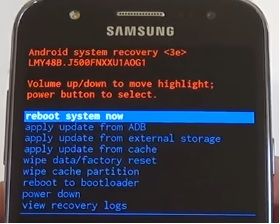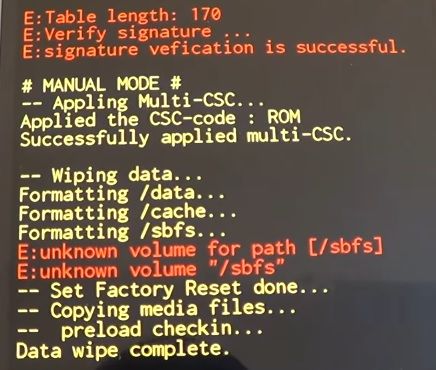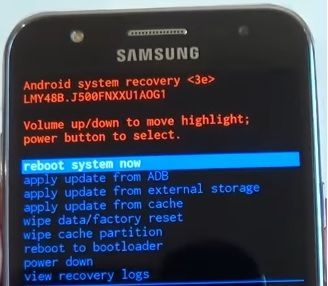- Your-mobila.ru
- Настрой свой телефон правильно! Интернет, hard reset, графическая блокировка.
- Samsung Galaxy J5 (J510F / J500H) — hard reset, сброс настроек
- Hard reset:
- Сброс настроек с помощью меню:
- Видеоинструкция:
- Сброс до заводских настроек (hard reset) для телефона Samsung Galaxy J5 (2016) SM-J510F/DS
- Как создать бэкап?
- Как сделать полный сброс данных на телефоне Samsung Galaxy J5 (2016) SM-J510F/DS из меню настроек?
- Xiaomi Mi A1 (чистый Android 8.1 Oreo)
- Samsung Galaxy S7 (оболочка Samsung Experience)
- Redmi Note 5 (прошивка MIUI)
- Как выполнить Хард Ресет Samsung Galaxy J5 (2016) SM-J510F/DS через Recovery?
- Samsung Galaxy J5 хард ресет: сброс к заводским настройкам
- Как сбросить настройки на Samsung Galaxy J5
- Samsung SM-J510F Galaxy J5 (2016)
- Сброс на заводские настройки (wipe)
- Комментарии
- Samsung Galaxy J5 2016 как сделать hard reset
- Что такое Хард ресет на Андроид
- Как сделать Hard reset на Samsung Galaxy J5 2016
- Samsung Galaxy J5 2016 как сделать hard reset видео
Your-mobila.ru
Настрой свой телефон правильно! Интернет, hard reset, графическая блокировка.
Samsung Galaxy J5 (J510F / J500H) — hard reset, сброс настроек
Hard reset:
Чтобы не было проблем с доступом ко всем функциям телефона, перед тем, как сбросить настройки на galaxy J5, убедитесь, что вы помните ваш логин и пароль для google аккаунта.
Для сброса на заводские установки Galaxy J5 (J510F / J500H) выполните такие шаги:
- Зарядите телефон до 20% как минимум.
- Выключите аппарат традиционным способом. Либо, если телефон завис, то можно удержать кнопку Питание в течении 10 секунд.
- На данном этапе телефон полностью выключен, а значит можно начинать. Зажмите и удержите три кнопки вместе: Звук (плюс) + Домой (центральная) + Питание.
- Отпустите все кнопки, когда на экране появится заставка «Samsung Galaxy J5».
- Ждём некоторое время и перед нами появится меню синего цвета.
- Кнопками Звук (+\-) можно перемещать курсор по пунктам, а кнопкой Питание подтверждать свой выбор.
- Зайдите в пункт «Wipe data / factory reset«.
- Подтвердите начало очистки данных выбором «Yes — delete all user data«.
- Пройдет несколько секунд и внизу появится желтая надпись «Data wipe complete«.
- Настройки сброшены. Нажмите один раз Питание для перезагрузки телефона.
Сброс настроек с помощью меню:
- Из включенного состояния перейдите в Меню
- Зайдите в Настройки.
- Внизу будет пункт Восстановление и сброс, заходим.
- Далее, нас интересует Сброс настроек.
- Читаем предупреждения и подтверждаем операцию нажатием на Сброс и Удалить всё.
- Смартфон очистит все пользовательские данные и начнет перезагрузку.
Видеоинструкция:
Источник
Сброс до заводских настроек (hard reset) для телефона Samsung Galaxy J5 (2016) SM-J510F/DS
Есть много причин, по которым вам может потребоваться выполнить полный сброс до заводских настроек смартфона (Hard Reset) Samsung Galaxy J5 (2016) SM-J510F/DS. Обычно эту процедуру выполняют для восстановления работоспособности системы, которая была нарушена вирусами, удалением системных файлов, «корявым» обновлением прошивки и многими другими вещами. Хард Ресет выполнить очень легко на любом смартфоне, но вы должны знать о последствиях этого действия и уметь сделать резервную копию системы и файлов. Обо всем этом мы подробно расскажем ниже.
Как создать бэкап?
Внимание! Сброс сотрет все данные на телефоне Samsung Galaxy J5 (2016) SM-J510F/DS. Если вы не сохранили резервную копию контактов, изображений, видео, документов и всего остального, то должны сделать это, в противном случае лишитесь всей личной информации, которая была на устройстве.
Чтобы не потерять свои данные, выполните следующие рекомендации.
- Скиньте на компьютер через USB-кабель фотографии, документы и видео. Также для бэкапа снимков можно использовать Google Фото, а для документов и папок подойдет облачный сервис Google Диск, но на него можно «залить» количество файлов. Для расширения хранилища придется платить.
- Чтобы не потерять контакты и приложения, активируйте синхронизацию с облаком в настройках. Перейдите по пути «Система» — «Дополнительно» — «Резервное копирование». Включите функцию резервного сохранения на аккаунт Google.
Как только закончите это, можете выполнять Hard Reset Samsung Galaxy J5 (2016) SM-J510F/DS.
Как сделать полный сброс данных на телефоне Samsung Galaxy J5 (2016) SM-J510F/DS из меню настроек?
Внимание! Из-за FRP (Factory Reset Protection, то есть защита от сброса) Android будет просить ввести логин и пароль аккаунта, который был закреплен до процедуры Hard Reset. Поэтому, если вы планируете продать смартфон, надо выйти из учетной записи Google («Настройки» — «Аккаунты» — «Google» — «Удалить аккаунт») до сброса, чтобы человек, который получит ваш телефон, смог активировать на нем свой профиль.
Учитывая широкий спектр Android-телефонов и сложности описать процесс сброса настроек для конкретной модели, мы будем показывать руководство на примере трех принципиально разных устройств и прошивок :
- Mi A1 на чистом Android, который также используется в Nokia, Motorola, OnePlus (имеет слегка переработанную систему) и во всех девайсах, выпущенных про программе Android One;
- Galaxy S7, который функционирует под управлением Samsung Experience. Напомним, что корейская корпорация — крупнейший производитель смартфонов в мире, поэтому есть смысл показать и эту оболочку;
- Redmi Note 5 на MIUI. Продукты этой компании пользуются огромным спросом в СНГ, поэтому мы не могли обойти его стороной.
Проще всего произвести Хард Ресет через специальное меню в параметрах системы. Еще раз отметим, что расположение и название пунктов может немного отличаться в зависимости от используемого телефона. Главное – найти основную категорию по восстановлению и сбросу.
Xiaomi Mi A1 (чистый Android 8.1 Oreo)
- Кликните по значку «Настройки» в меню приложений или запустите их с помощью иконку в шторке уведомлений.
- Пролистайте вниз и перейдите в раздел «Система».
- Нажмите «Сброс».
- Выберите «Удалить все данные» («Сбросить к заводским настройкам»).
- Подтвердите свое намерение, нажав клавишу внизу.
- Введите PIN-код устройства и клацните «Продолжить».
- Выберите «Стереть все».
Устройство перезагрузится, и вам снова нужно будет пройти первоначальную настройку, как если бы это был новый телефон.
Samsung Galaxy S7 (оболочка Samsung Experience)
- Перейдите в настройки удобным для вас способом.
- Внизу кликните на вкладку «Общие настройки».
- Выберите «Сброс» («Архивация и сброс»).
- Тапните по «Сброс данных».
- Нажмите на синюю кнопку сброса.
- Введите PIN-код устройства и нажмите «Далее».
- Клацните «Удалить все» («Сброс устройства»).
Ваш телефон перезапустится. Останется настроить его, как после покупки.
Redmi Note 5 (прошивка MIUI)
- Откройте «Настройки».
- Перейдите в окно «Дополнительные параметры».
- Клацните «Резервное копирование и сброс».
- Выберите «Сброс настроек».
- Чтобы удалить абсолютно все приложения и файлы, отметьте пункт «Очистить внутреннюю память».
- Осталось кликнуть на «Сбросить настройки» и ввести пароль, если потребуется.
Внимание! Как видите, главное – найти раздел «Сброс». Чтобы гарантированно не «плутать» по всем параметрам в поисках нужного меню, проще на главной странице в окно поиска ввести запрос «Сброс». Выберите из предложенного перечня искомое меню и сразу в него попадете. А дальше все, как в инструкциях.
Как выполнить Хард Ресет Samsung Galaxy J5 (2016) SM-J510F/DS через Recovery?
Это актуальный метод, если на телефоне присутствует неисправность, которая препятствует его загрузке. Именно для таких случаев нужен режим восстановления, через который нужно будет производить Хард Ресет.
- Если ваш телефон включен, выключите его.
- Удерживайте кнопки питания и уменьшения громкости (если ничего не происходит, читайте нашу отдельную статью о том, как войти в Рекавери).
- Вместо нормальной загрузки вы увидите меню, где навигация выполняется при помощи клавиш регулировки громкости (передвижение курсора) и питания (выбор).
- Опускайтесь до категории «Wipe data/factory reset» и кликните по ней клавишей питания.
- Выделите «Yes», чтобы подтвердить сброс.
По завершении сброса аппарат уйдет в перезагрузку и выдаст стандартное окно приветствия и настройки. Опять же, названия меню могут немного отличаться в зависимости от модели.
Источник
Samsung Galaxy J5 хард ресет: сброс к заводским настройкам
Прочитав статью, вы узнаете, как сделать Samsung Galaxy J5 хард ресет или сброс настроек. Данный метод позволяет снять графический ключ, пароль, а также решить многие программные ошибки, такие как, не открывается приложение, не работает звук и т.д.
Samsung Galaxy J5 хард ресет означает, что все настройки и приложения будут сброшены к заводским. Таким образом, вы очистите внутреннюю память смартфона, тем самым избавитесь от ошибок.
Однако, если у вас на смартфоне имеются важные данные, например, контакты, фотографии, приложения и т.д., тогда необходимо сделать резервную копию. Прочитайте в нашей статье, как сбросить настройки без потери данных.
Итак, приступим к инструкции Samsung Galaxy J5 хард ресет.
Как сбросить настройки на Samsung Galaxy J5
- Сначала вам нужно полностью выключить смартфон Samsung Galaxy J. Для этого зажмите кнопку питания на 5-7 секунд.
Используйте кнопки Громкость Вверх/Вниз, чтобы перемещаться по меню, и кнопку Включения, чтобы выбрать вариант.
- В следующем меню выберите вариант «Yes – delete all user data».
- Запустился процесс Wiping data. Дождитесь, пока на экране появится надпись «Data wipe complete».
- Теперь остается перезагрузить смартфон. Для этого выберите вариант «Reboot system now».
Обратите внимание, загрузка смартфона после хард ресет может занять немного больше времени, чем обычно. Не переживайте, дождитесь полной загрузки, после чего вы сможете настроить свой смартфон с нуля или восстановить резервную копию данных.
На этом все! Samsung Galaxy J5 хард ресет и сброс настроек выполнен.
Уважемый читатель! Если вдруг описанный в статье метод Вам не помог — помогите, пожалуйста, остальным — напишите как Вы справились с проблемой или задайте вопрос. Кстати, ответ на Ваш вопрос, возможно, уже есть в комментариях.
Пожалуйста, не оставайтесь равнодушными — поделитесь с людьми полезной информацией. Если знаете ответ на имеющийся вопрос — напишите, пожалуйста, кому-то информация очень пригодится. Заранее спасибо!
Источник
Samsung SM-J510F Galaxy J5 (2016)
Сброс на заводские настройки (wipe)
ВНИМАНИЕ! Перед сбросом с устройства необходимо удалить учетную запись Google, или после сброса потребуется ввести логин и пароль для активации.
Для сброса на заводские установки Samsung Galaxy J5 (2016) выполните следующее:
Зажмите одновременно кнопки «Громкость +» , «Home» и «Включение»
Отпустите все кнопки, как только увидите на экране логотип самсунг
Через некоторое время у вас загрузиться стандартное рекавери меню
Кнопками «Громкость +» и «Громкость -» выберите «wipe data/factory reset»
Подтвердите выбор кнопкой «Включение»
Затем выберите «Yes»
После выполнения сброса выберите «reboot system now»
Телефон перезагрузится с настройками по умолчанию.
Комментарии
Здравствуйте помогите пожалуйста,не могу сделать сброс телефона,т.к. Требует номер привязанный к аккаунту гугл,а его уже давно нет,и восстановить не представляется возможным. Как быть в данной ситуации?
Попробуйте в гугле поискать «обход frp Galaxy J5». Я думаю на том же ютубе найдется видео.
- Выключите мобильное устройство или вытащите аккумулятор и вставьте обратно если не можете выключить;
- Одновременно зажмите и удерживайте кнопку увеличения громкости и кнопку питания для перехода в Recovery Menu;
- Отпустите клавишу питания после появления логотипа на экране, но удерживаете кнопку увеличения громкости;
- Теперь вы находитесь в Recovery menu. Перемещение по данному меню производится с помощью кнопок громкости, кнопка питания подтверждает выбор;
- Выберете пункт «Wipe data/factory reset» – стирание файлов;
- Подтвердите действие, выбрав Yes –deletealluserdata;
- Процесс очистки будет выполняться некоторое время, после этого вас перенаправит в меню Recovery;
- Выберете пункт Reboot system now;
http://bit.ly/2PcLjJy первое же видео, пишут что работает
Если вам помог какой-то совет или наоборот не помог, то не поленитесь — зарегистрируйтесь и проголосуйте. Тем самым вы поможете другим пользователям и нам. Ну или просто кликните на рекламе, это нас тоже порадует и таким образом вы можете нас отблагодарить. Так же, только зарегистрированные пользователи могут оставлять комментарии и вносить изменения в базу. Зарегистрировавшись вы сможете добавлять новые устройства или добавлять заметки к уже существующим.
Зарегистрироваться или войти вы можете на этой странице
Источник
Samsung Galaxy J5 2016 как сделать hard reset
Думаете о том как сделать Hard reset на Samsung Galaxy J5 2016? Есть 2 разных способа сделать хард ресет на Samsung Galaxy J5 2016. Первый вариант более простой и подойдёт тем у кого нет забытого пароля или графического ключа. Второй вариант немного сложнее и сбросит ваш графический ключ.
Что такое Хард ресет на Андроид
Это полный сброс, все настройки станут по умолчанию. Перед тем как делать полный сброс, рекомендуем сохранить все важные файлы и контакты на сменный носитель или загрузить в облако.
Как сделать Hard reset на Samsung Galaxy J5 2016
Начнём с лёгкого варианта. Перейдите в раздел Настройки -> Резервное копирование и сброс — Сброс настроек.
Если у вас не получилось выполнить первый вариант.
Вы сделали Хард ресет на Samsung Galaxy J5 2016 выполнен. Все пароли и графический ключ удалены. Ничего сложного, по нашей инструкции справится даже новичок. Однако если у вас остались вопросы оставьте их через систему комментариев.
Samsung Galaxy J5 2016 как сделать hard reset видео
Источник